核对不同表格的数据(如何核对不同表格之间的数据)

我们都知道 Word 是可以比较两篇文档有什么差异,但是 Excel 想比较两个差不多的表格,里面有什么不一样那就比较麻烦了,那有没有什么更方便的方法呢?
今天这篇文章不但会告诉你有没有这样的方法,还会告诉你为什么很多人用这个方法居然没有效。请下拉!
在日常工作中,总有朋友会遇到这种情况:想比较或者检查两个 Excel 表格,却不知怎么浏览才能同步查看。
这是 Excel 表哥表妹经常碰到的问题。
如果你不知道一个技巧,可能只会用在两个窗口之前频繁来回切换的笨办法!切换到你怀疑人生...
今天就只分享一个技巧,简单,实用!
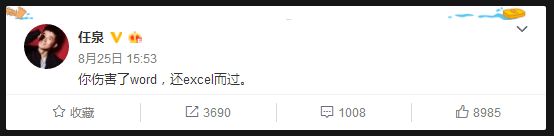
常年和 Office 打交道的人都知道,在【视图】选项卡中,包含了所有文档浏览的相关功能,Excel 也不例外!
而其中有一项,就能帮我们省时省力的比较查看两个表格,它就是 —— 并排查看。
先看同步滚动的效果:
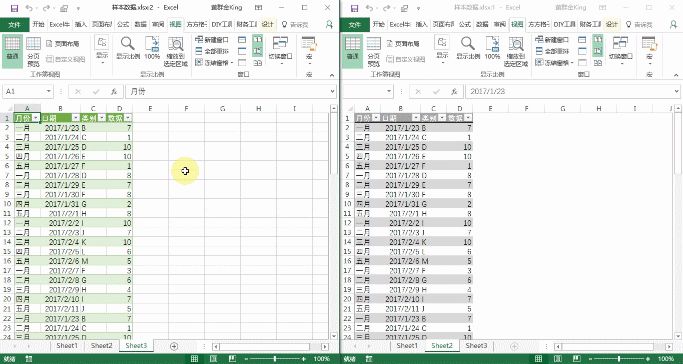
直接点击【视图】-【并排查看】就能实现。
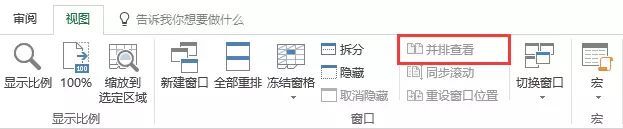
本篇教程 Over。
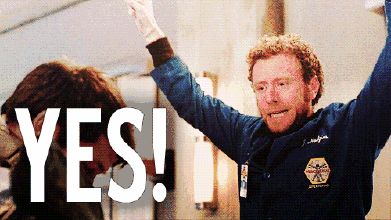
实际操作时,可能很多人会碰到问题:
为什么我的【并排查看】选项是灰色的,不可用呢?
是失效了吗?
是版本有问题吗?
还是系统太先进了?
(怎么可能……)
都不是!那仅仅是因为你不懂正确的打开姿势而已。
01同一个工作簿的2个工作表
【并排查看】的关键在于,要在同一个 Excel 程序中显示多个工作表。
所以,要查看同一个工作簿中的两个工作表,首先要新建一个窗口,然后才能并排查看。
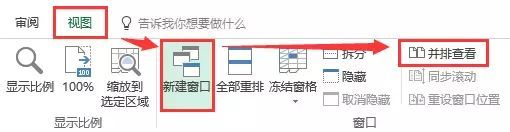
02 不同工作簿的 2 个工作表
而查看不同工作簿的两个工作表有点小窍门。如果你是直接打开两个 Excel 文件,对不起,不能用。
为什么?
因为分别双击打开不同的 Excel 文件时,系统会认为你打开了两个 Excel 程序,不能关联到一起。
正确的打开姿势是怎样的呢?
在打开一个 Excel 文件以后,另外一个表格,点击【文件】-【打开】-【浏览】。
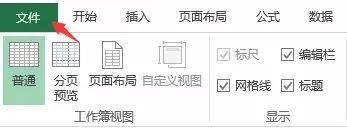
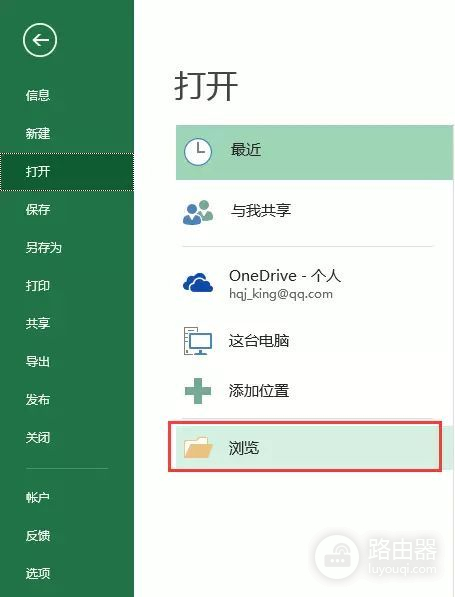
找到那个文件以后打开。
如此一来,系统认定你是在同一个 Excel 程序下打开的两个表格,就可以进行并排查看了。
03调整并排姿势
并排查看状态下,通过【全部重排】按钮,还能够调整并排的方式。
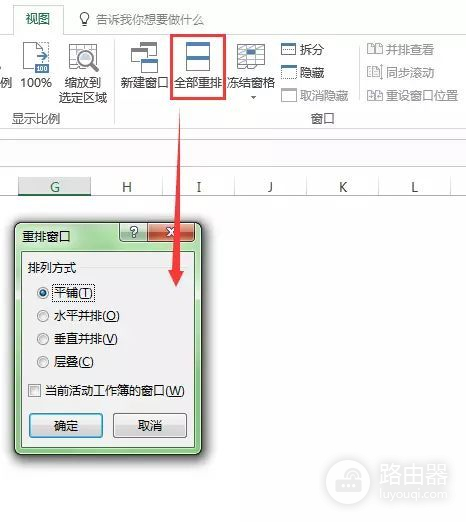
现在你知道怎样正确的使用并排查看吗?
学好Office技能,应对工作更从容,免费赠送1.4G工作必备资源礼包,点击下方专栏可以免费试看~













